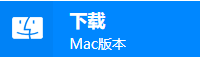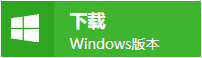mac如何隐藏文件夹?文件夹隐藏了怎么找出来 -凯发网娱乐
2023-07-19 13:33:20
编辑:ann
阅读:430次
摘要:在使用mac电脑时,我们不想重要或私人文件夹被他人随意看到的话,隐藏文件夹可以派上用场!如果之前你使用的是 windows 电脑,那你应该知道如何在文件管理器隐藏文件夹,但是在mac中没有这个设置。那么mac如何隐藏文件夹?别担心,在下文中您可以找到安全有效的凯发app官网登录的解决方案。
一、为什么要在mac上隐藏文件夹
在很多操作系统中,都有隐藏文件的功能,mac也不例外。在以下这些情况下,您可能需要在mac上隐藏文件/文件夹。
1.防止误删:保护重要的系统文件和应用文件不被意外删除,对系统稳定性造成影响,甚至使系统崩溃。
2.保护隐私:可以提高文件夹的私密性,防止他人随意浏览隐私文件。
3.保持整洁:隐藏文件夹可以减少一些视觉混乱,便于用户可以更轻松便捷地定位文件和目录。
二、mac如何隐藏文件夹
出于多种原因,您可能会在mac上隐藏文件和文件夹。众所周知,在 windows 系统下隐藏文件非常简单,只要鼠标右键点击“属性”,在常规选项卡下选择“隐藏”即可,而mac电脑却不能这样隐藏文件夹。这似乎很棘手,特别是对于对mac不熟悉的用户。
其实,在上对mac隐藏文件夹并不是一件难事,只要找对方法和工具,下面,我们将逐步讨论如何通过终端命令来实现这一目标。
1.按住command 空格,输入终端。
2.打开终端,输入命令“chflags hidden ”,注意后面有一个空格也需要复制粘贴。
3.将你要隐藏的文件/文件夹拖拽至“终端”窗口。
5.接着按下“ enter”后,就可以看到文件夹被隐藏了。
三、mac文件夹隐藏了怎么找出来
mac电脑默认情况下会隐藏一些系统文件和文件夹,我们可以通过以下步骤来显示它们:
方法1:使用finder显示隐藏文件夹
1.运行mac finder应用程序。 在“设备”列表下打开macintosh hd文件夹。
2.按住并同时按下键盘上的“命令”,“ shift”和“。(句点)”键。
3.可以在finder中使用快捷方式显示mac上的所有文件。
4.再次按“ command”,“ shift”和“。(句点)”键以在mac上隐藏隐藏文件。
方法2:使用终端显示隐藏文件夹
1. 打开【spotlight】,在搜索栏中输入【终端】,打开终端功能。
2. 在终端中输入【defaults write com.apple.finder appleshowallfiles true】,按下“ enter”键,输入【killall finder】,接着按下“ enter”后,就可以看到隐藏的文件夹了。
四、mac文件夹丢失了怎么恢复
如果mac文件夹不是被隐藏了,而是因为误删除、格式化等原因丢失了,并且废纸篓中并没有丢失的文件。想要恢复的话,就需要借助专门的mac文件恢复软件,例如易我数据恢复mac版(easeus data recovery wizard for mac pro)。该工具功能强大且可靠,因为它适用于多种数据丢失场景。如下是详细的恢复步骤:
步骤 1. 启动易我数据恢复mac版(easeus data recovery wizard for mac pro),选择丢失文件和资料所在磁盘位置(可以是内部硬盘或移动式储存设备),单击「扫描」按钮。
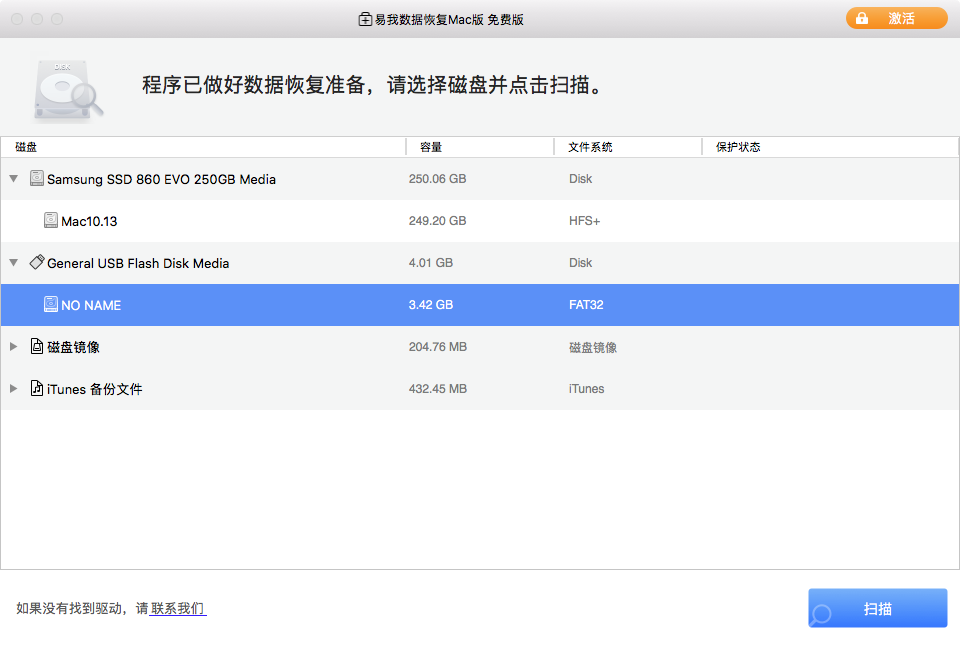
步骤 2. 要从mac系统磁盘扫描并恢复资料,我们需要加载新的系统扩展名。请按照屏幕上方说明操作,方法是单击「加载」>「确定」>「允许」。
下次使用此工具时,无需重复这些设置。
步骤 3. 完成上述操作后,易我数据恢复mac版开始扫描您选择的磁盘分区并在左侧窗口中展示扫描结果。

步骤 4. 在扫描结果中,选择文件并单击「立即恢复」按钮将其还原。
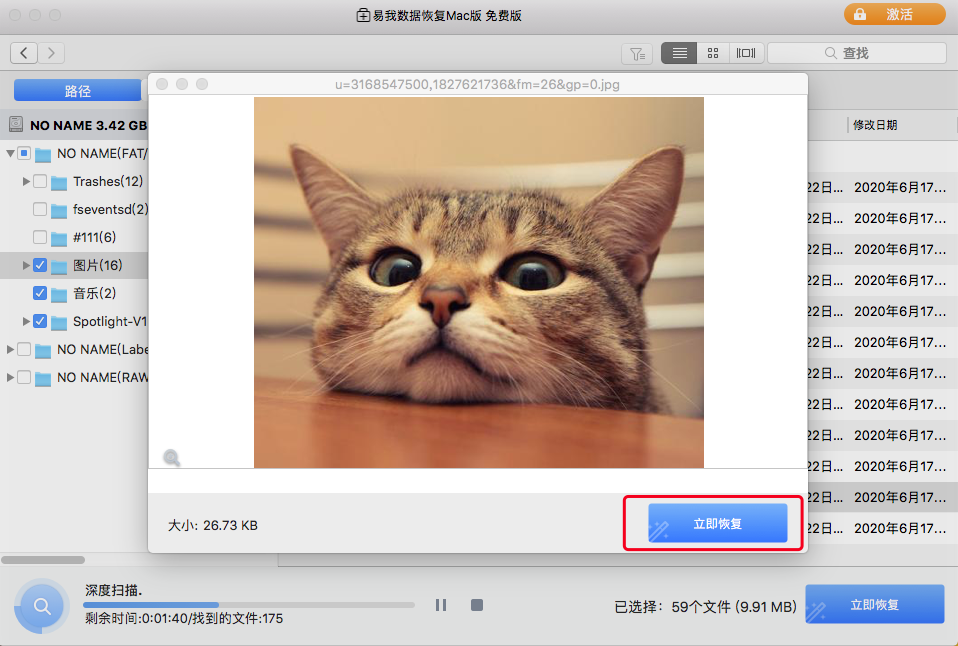
五、小结
mac上的文件和文件夹可能比较隐私,您需要将其隐藏。mac如何隐藏文件夹?本教程已为您详细说明。为此,您可以随时尝试本文中提供的方法。当您需要显示mac隐藏的文件夹,您也能在文中找到凯发app官网登录的解决方案!
温馨提示:本文由易我科技网站编辑部出品转载请注明出处,违者必究(部分内容来源于网络,经作者整理后发布,如有侵权,请立刻联系凯发app官网登录处理)
标签:
 凯发app官网登录的产品中心
凯发app官网登录的产品中心 售后支持
售后支持 合作招商
合作招商